Comando Cat Linux: Guia Básico de Uso e Exemplos
O comando cat do Linux é um dos mais úteis para se aprender. Seu nome é uma derivação da palavra concatenate (concatenar) e permite que você crie, una e exiba arquivos no formato padrão de tela ou em outro arquivo, entre outras coisas.
Ele não requer instalação uma vez que vem pré-instalado com o pacote coreutils em qualquer sistema baseado em Debian ou Red Hat.
Neste tutorial vamos mostrar alguns dos usos mais comuns do comando cat Linux e explicar suas funcionalidades.

Sintaxe do Comando Cat
Antes de começar, é necessário acessar seu host VPS através de SSH e logo poderemos ver a sintaxe básica do comando, que utiliza um nome de arquivo como argumento juntamente com opções para determinar operações específicas.
cat [OPÇÃO] [ARQUIVO]
Para mostrar algumas funções disponíveis. Para conhecer todas as opções, digite cat –help no terminal.
Criar um Novo Arquivo com o Comando Cat
O comando cat permite a criação de novos arquivos de texto de forma rápida. Para isso utilize o operador de redirecionamento > para redirecionar o texto no arquivo.
cat > arquivo.txt
O arquivo está criado e você pode começar a inserir seu texto. Para quebrar linhas basta pressionar Enter. Quando terminado, pressione CTRL+D para sair do arquivo.
Para conferir se o arquivo foi de fato criado, basta executar o seguinte comando no terminal:
ls -l
Visualizar o Conteúdo de um Arquivo com o Comando Cat Linux
Este é um dos usos mais básicos do comando. Sem nenhuma opção, o comando irá ler o conteúdo do arquivo e exibi-lo no terminal.
cat arquivo.txt
Para evitar ter que rolar por arquivos muito grandes, você pode adicionar | more mostrar o resultado com as opções “mostrar mais” ou “mostrar menos”:
cat arquivo.txt | more
Você também pode visualizar o conteúdo de mais de um arquivo. Por exemplo, para visualizar todos os textos de todos os arquivos, use o seguinte comando no terminal:
cat *.txt
Redirecionar Conteúdo
Ao invés de exibir os conteúdos no console, você pode redirecionar o resultado para outro arquivo com a opção >. O comando fica assim:
cat fonte.txt > destino.txt
Se o arquivo de destino não existir, o comando irá criá-lo ou sobrescrever o arquivo com o mesmo nome.
Para anexar os conteúdos do arquivo de destino, use a opção >> com o comando cat Linux:
cat fonte.txt >> destino.txt
Utilizar o Comando Cat para Concatenar Arquivos
Este comando permite a concatenação de diversos arquivos em apenas um. Basicamente ele funciona exatamente como a ferramenta acima, mas com diversos arquivos fonte.
cat fonte1.txt fonte2.txt > destino.txt
Assim como anteriormente, o comando irá criar o arquivo de destino, caso não exista, ou sobrescrever o arquivo com mesmo nome.
Destacar Término de Linha
O comando também marca o término de linha mostrando o caractere $ ao final de cada uma delas. Para utilizar esta ferramenta acrescente a opção -E ao comando:
cat -E arquivo.txt
Exibir o Número da Linha com o Comando Cat
O comando também permite visualizar os conteúdos de um arquivo juntamente com o número das linhas. Para isso adicione -n:
cat -n arquivo.txt
Exibir Caracteres Não-imprimíveis
Para visualizar caracteres não-imprimíveis utilize a opção -v no comando, como mostra o exemplo:
cat -v arquivo.txt
Para exibir tabulação apenas, utilize -T:
cat -T arquivo.txt
A tabulação será mostrada como ^I.
Utilizando o Comando Cat para Suprimir Linhas Vazias
Para suprimir linhas vazias repetidas e economizar espaço na exibição do arquivo, o comando cat disponibiliza a opção -s. Lembre-se que esta opção vai manter uma linha vazia e remover apenas as linhas repetidas em branco. O comando fica da seguinte maneira:
cat -s arquivo.txt
Numerar Linhas com Conteúdos
Para visualizar o número das linhas que possuem algum conteúdo utilizamos a opção -b. É importante mencionar que a opção -b sobrescreve a opção -n:
cat -b arquivo.txt
Visualizar um Arquivo em Ordem Contrária com o Comando Cat
Utilizamos a opção tac para ver os conteúdos em ordem contrária, começando da última linha e terminando com a primeira. Tac nada mais é do que cat ao contrário:
tac arquivo.txt

Conclusão
Agora você já sabe as funcionalidades e operações básicas do comando cat Linux. Faça bom uso! Para mais informações sobre o comando cat, confira o manual executando man cat !.
Esperamos que este artigo tenha sido útil. Até a próxima!

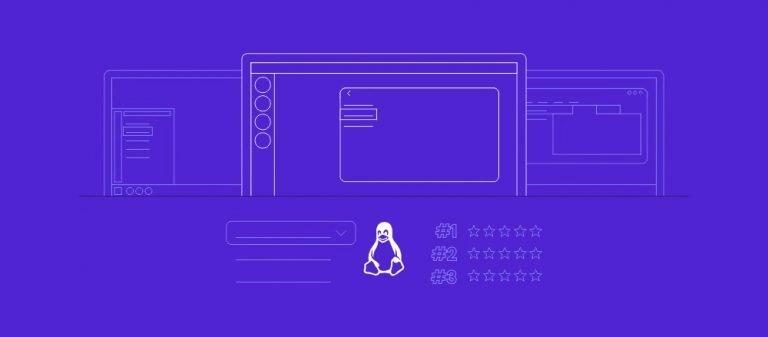
Comentários
May 18 2023
Tutorial muito bom
May 19 2023
Muito obrigado, Breno! Estamos aqui para ajudar ?